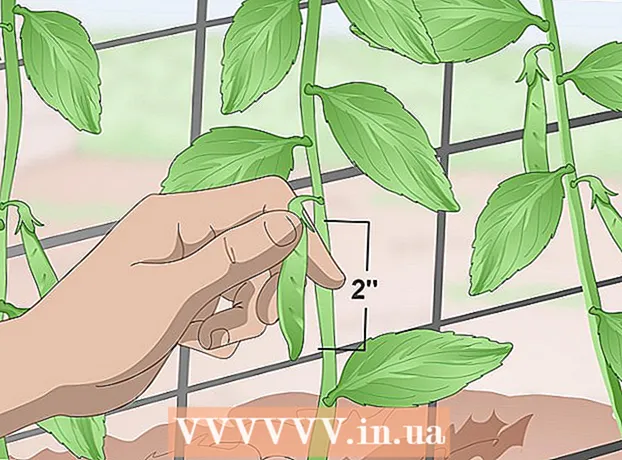작가:
Virginia Floyd
창조 날짜:
9 팔월 2021
업데이트 날짜:
21 6 월 2024

콘텐츠
이 기사에서는 가장 많이 사용되는 브라우저에서 소스 코드, 즉 웹 페이지의 프로그래밍 언어를 보는 방법을 배웁니다. 모바일 버전의 브라우저(Safari 모바일 버전 제외)에서는 페이지의 소스 코드를 볼 수 없습니다.
단계
방법 1/2: Chrome, Firefox, Edge 및 Internet Explorer
 1 웹 브라우저를 엽니다. 소스 코드를 보는 프로세스는 Chrome, Firefox, Microsoft Edge 및 Internet Explorer에서 동일합니다.
1 웹 브라우저를 엽니다. 소스 코드를 보는 프로세스는 Chrome, Firefox, Microsoft Edge 및 Internet Explorer에서 동일합니다.  2 웹 페이지를 엽니다. 즉, 소스 코드를 보고 싶은 페이지로 이동합니다.
2 웹 페이지를 엽니다. 즉, 소스 코드를 보고 싶은 페이지로 이동합니다. 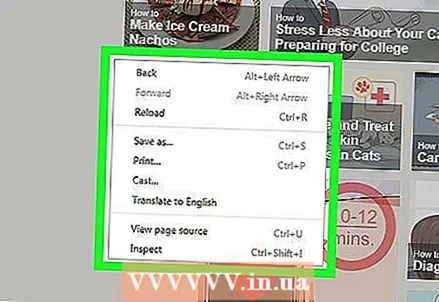 3 페이지를 마우스 오른쪽 버튼으로 클릭합니다. Mac 컴퓨터가 있고 마우스 버튼이 하나만 있는 경우 제어 그리고 왼쪽 클릭. 트랙패드가 있는 랩톱이 있는 경우 두 손가락으로 클릭합니다. 상황에 맞는 메뉴가 열립니다.
3 페이지를 마우스 오른쪽 버튼으로 클릭합니다. Mac 컴퓨터가 있고 마우스 버튼이 하나만 있는 경우 제어 그리고 왼쪽 클릭. 트랙패드가 있는 랩톱이 있는 경우 두 손가락으로 클릭합니다. 상황에 맞는 메뉴가 열립니다. - 다른 메뉴가 열리므로 링크나 사진을 마우스 오른쪽 버튼으로 클릭하지 마십시오.
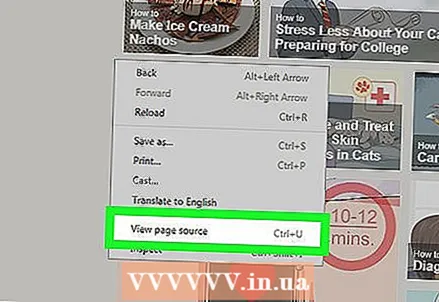 4 클릭 페이지 코드 보기 또는 페이지의 소스 코드. 페이지의 소스 코드는 새 창이나 현재 창의 맨 아래에 나타납니다.
4 클릭 페이지 코드 보기 또는 페이지의 소스 코드. 페이지의 소스 코드는 새 창이나 현재 창의 맨 아래에 나타납니다. - Chrome에서는 페이지 소스 보기, Firefox에서는 페이지 소스, Edge 및 Internet Explorer에서는 코드 보기를 클릭합니다.
- 다음을 클릭할 수도 있습니다. Ctrl 키+유 (Windows) 또는 ⌥ 옵션+⌘ 명령+유 (Mac OS X) 소스 코드를 표시합니다.
방법 2/2: 사파리
 1 사파리를 엽니다. 이 브라우저에는 파란색 나침반 아이콘이 있습니다.
1 사파리를 엽니다. 이 브라우저에는 파란색 나침반 아이콘이 있습니다.  2 클릭 원정 여행. 메뉴 모음의 왼쪽 상단에 있습니다. 드롭다운 메뉴가 열립니다.
2 클릭 원정 여행. 메뉴 모음의 왼쪽 상단에 있습니다. 드롭다운 메뉴가 열립니다.  3 클릭 설정. 드롭다운 메뉴 중간에 있습니다.
3 클릭 설정. 드롭다운 메뉴 중간에 있습니다.  4 탭을 클릭하십시오 부가 기능. 환경 설정 창의 오른쪽 상단 모서리에 있습니다.
4 탭을 클릭하십시오 부가 기능. 환경 설정 창의 오른쪽 상단 모서리에 있습니다. 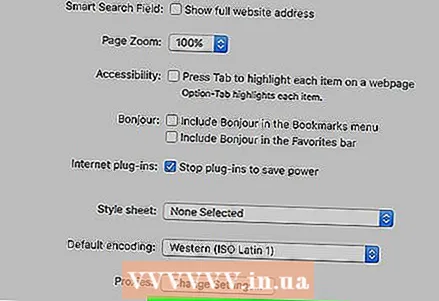 5 "메뉴 막대에 개발 메뉴 표시" 옆의 확인란을 선택합니다. 환경 설정 창 하단 근처에 있습니다. 메뉴 모음에 현상 메뉴가 나타납니다.
5 "메뉴 막대에 개발 메뉴 표시" 옆의 확인란을 선택합니다. 환경 설정 창 하단 근처에 있습니다. 메뉴 모음에 현상 메뉴가 나타납니다.  6 웹 페이지를 엽니다. 즉, 소스 코드를 보고 싶은 페이지로 이동합니다.
6 웹 페이지를 엽니다. 즉, 소스 코드를 보고 싶은 페이지로 이동합니다. 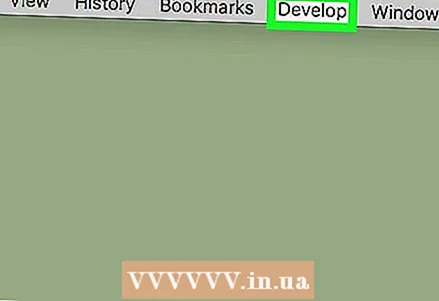 7 클릭 개발. 이 메뉴는 메뉴 모음의 창 메뉴 왼쪽에 있습니다.
7 클릭 개발. 이 메뉴는 메뉴 모음의 창 메뉴 왼쪽에 있습니다.  8 클릭 페이지의 프로그램 코드 표시 . 드롭다운 메뉴 하단 부근에 있다. Safari 창은 웹 페이지의 소스 코드를 표시합니다.
8 클릭 페이지의 프로그램 코드 표시 . 드롭다운 메뉴 하단 부근에 있다. Safari 창은 웹 페이지의 소스 코드를 표시합니다. - 다음을 클릭할 수도 있습니다. ⌥ 옵션+⌘ 명령+유소스 코드를 표시합니다.
팁
- 모바일 버전의 브라우저에서는 페이지의 소스 코드를 볼 수 없습니다. iPhone 또는 iPad에서 책갈피를 추가한 다음 소스 코드를 볼 수 있는 Safari에는 적용되지 않습니다.
경고
- 웹 페이지의 소스 코드를 표시하는 것으로 추정되는 타사 응용 프로그램을 다운로드하지 않는 것이 가장 좋습니다.